ยินดีต้อนรับสู่คำแนะนำในการเล่นวิดีโอ Blu-ray บนคอมพิวเตอร์ Windows ของคุณ แผ่นดิสก์ Blu-ray ให้ภาพและเสียงคุณภาพสูงที่มีความคมชัดสูง ด้วยสิทธิ เครื่องเล่นบลูเรย์บน Windows 10 และเวอร์ชันอื่นๆ คุณสามารถเพลิดเพลินกับภาพยนตร์และรายการเหล่านี้บนคอมพิวเตอร์ของคุณได้ ในคู่มือนี้ เราจะอธิบายขั้นตอนพื้นฐานต่างๆ ให้คุณทราบ เพื่อให้คุณสามารถเริ่มรับชมเนื้อหา Blu-ray ที่คุณชื่นชอบได้ในเวลาอันรวดเร็ว
ส่วนที่ 1. ดู Blu-ray บนพีซีด้วย VLC
VLC สามารถดาวน์โหลดและใช้งานได้ฟรี มีฟังก์ชันต่างๆ สำหรับไฟล์มัลติมีเดีย เช่น การเล่น การแปลง และการแก้ไขไฟล์เสียงและวิดีโอ นอกจากนี้ยังเป็นโปรแกรมที่คุณสามารถใช้รับชมภาพยนตร์ Blu-ray ได้อีกด้วย เป็นเครื่องเล่นพิเศษที่สามารถเล่นแผ่นดิสก์ความละเอียดสูงเหล่านี้บนคอมพิวเตอร์ส่วนบุคคลของคุณได้ ด้านล่างนี้เป็นขั้นตอนในการรับชม Blu-ray บนพีซีโดยใช้ VLC:
ขั้นตอนที่ 1ขั้นแรก ดาวน์โหลดและติดตั้ง VLC บนคอมพิวเตอร์ของคุณ
ขั้นตอนที่ 2วิ่ง ไฟล์เอ็กซ์พลอเรอร์ และไปที่ C:โปรแกรมดาต้า- หาก Windows ไม่ได้อยู่ในไดรฟ์ C ให้ใช้ไดรฟ์ที่ติดตั้ง Windows แทน จากนั้นโปรดสร้างโฟลเดอร์ใหม่โดยการกด Shift + CTRL + N และตั้งชื่อมัน แย่จัง.
ขั้นตอนที่ 3ดาวน์โหลด KEYDB.cfg จากไซต์ vlc-bluray.whoknowsmy.name และบันทึกไว้ใน CProgramData เอง โฟลเดอร์ นอกจากนี้ให้ดาวน์โหลด libaacs.dll จากเว็บไซต์เดียวกันและบันทึกลงในโฟลเดอร์ VLC ของคุณ
ขั้นตอนที่ 4ใส่แผ่นดิสก์ Blu-ray ลงในไดรฟ์ Blu-ray ของคุณแล้วเปิด VLC คลิกที่ สื่อ จากนั้นเลือก เปิดดิสก์.
ขั้นตอนที่ 5เลือก บลูเรย์ให้ทำเครื่องหมายในช่องด้วย ไม่มีเมนูดิสก์ตรวจสอบให้แน่ใจว่าได้เลือกไดรฟ์ Blu-ray ของคุณแล้ว จากนั้นคลิก เล่น- หลังจากนั้น ภาพยนตร์ Blu-ray ของคุณจะเริ่มเล่น

ส่วนที่ 2 ดู Blu-ray บน Windows โดยใช้ AVAide Blu-ray Player
กับ เครื่องเล่น Blu-ray AVAideคุณสามารถสัมผัสประสบการณ์การเล่นแผ่นดิสก์ Blu-ray คุณภาพสูง ซึ่งทำให้เป็นเครื่องเล่นภาพยนตร์ Blu-ray บนพีซีที่ดีที่สุด ช่วยให้มั่นใจได้ว่าคุณจะได้รับเสียงที่เต็มอิ่มและวิดีโอที่คมชัดตามแบบฉบับของภาพยนตร์ Blu-ray AVAide Blu-ray Player ไม่เพียงแต่สามารถจัดการกับแผ่นดิสก์ Blu-ray เท่านั้น แต่ยังเข้ากันได้กับรูปแบบวิดีโอและเสียงมากมายอีกด้วย ความอเนกประสงค์นี้ช่วยให้คุณเพลิดเพลินกับเนื้อหาสื่อทั้งหมดได้ในที่เดียว
นอกจากนี้ คุณยังสามารถปรับแต่งการตั้งค่าวิดีโอและเสียง คำบรรยาย และอื่นๆ เพื่อควบคุมประสบการณ์การรับชมภาพยนตร์ในแบบที่คุณชอบ เครื่องเล่นนี้มีการควบคุมการนำทางที่ใช้งานง่าย คุณจึงสามารถข้ามไปยังฉากหรือบทที่คุณชื่นชอบในภาพยนตร์ Blu-ray ได้อย่างรวดเร็ว มันคือทั้งหมดที่เกี่ยวกับการมอบประสบการณ์การรับชมที่ราบรื่นให้กับคุณ เรียนรู้วิธีเล่น Blu-ray บน Windows 10 และเวอร์ชันอื่นๆ โดยใช้ AVAide Blu-ray Player:
ขั้นตอนที่ 1เริ่มต้นด้วยการดาวน์โหลดและติดตั้ง AVAide Blu-ray Player จากเว็บไซต์อย่างเป็นทางการ

ทดลองใช้ฟรี สำหรับ Windows 7 หรือใหม่กว่า
 ดาวน์โหลดอย่างปลอดภัย
ดาวน์โหลดอย่างปลอดภัย
ทดลองใช้ฟรี สำหรับ Mac OS X 10.12 หรือใหม่กว่า
 ดาวน์โหลดอย่างปลอดภัย
ดาวน์โหลดอย่างปลอดภัยขั้นตอนที่ 2เปิดโปรแกรมเพื่อเริ่มต้น เมื่อเปิดเครื่องเล่นแล้ว ให้เลือก เปิดไฟล์ หรือ เปิดดิสก์ เพื่อเข้าถึง Blu-ray ของคุณ มันจะเปิดโฟลเดอร์เดสก์ท็อปของคุณ โปรดเลือกเนื้อหา Blu-ray ที่คุณต้องการเล่น เมื่อเลือกแล้วให้คลิก ตกลง ปุ่มเพื่อเล่นวิดีโอต่อ
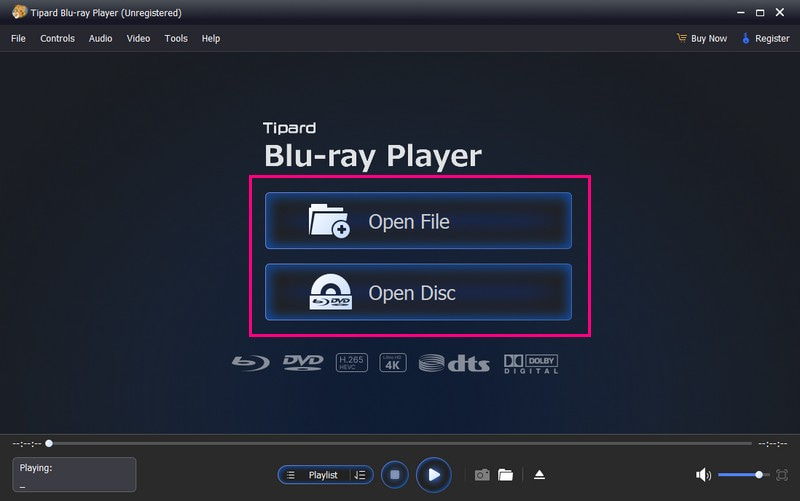
ขั้นตอนที่ 3โปรแกรมจะเล่นเนื้อหา Blu-ray ของคุณโดยอัตโนมัติ ตอนนี้คุณสามารถเพลิดเพลินกับการรับชมเนื้อหา Blu-ray ของคุณได้แล้ว นอกจากนี้คุณยังมีอิสระที่จะสำรวจการนำทางอื่นๆ ภายในอินเทอร์เฟซ
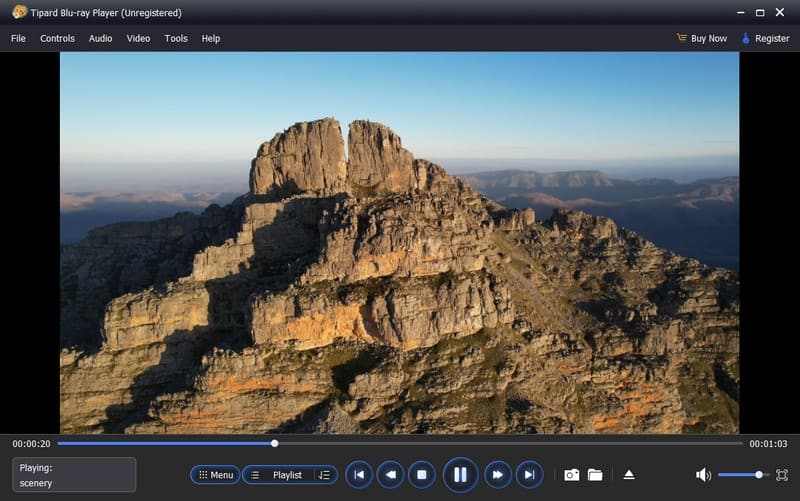
ส่วนที่ 3 แปลง Blu-ray เป็นวิดีโอและเล่นบน Windows
คุณมีแผ่น Blu-ray กองอยู่ที่บ้านกับภาพยนตร์เรื่องโปรดของคุณหรือไม่? คุณพบว่ามันน่าหงุดหงิดที่คุณไม่สามารถรับชมพวกเขาบนคอมพิวเตอร์ Windows ของคุณหรือไม่? มีวิธีแก้ไขสำหรับเรื่องนั้น พบปะ ทิพาร์ด บลูเรย์ คอนเวอร์เตอร์ซึ่งเป็นกุญแจสำคัญในการแปลงภาพยนตร์ Blu-ray เหล่านั้นให้เป็นวิดีโอดิจิทัลเพื่อเล่น Blu-ray Windows 10 และเวอร์ชันอื่นๆ
โปรแกรมนี้ให้คุณแปลงแผ่นดิสก์ Blu-ray ของคุณเป็นรูปแบบวิดีโอที่รู้จัก เช่น MP4, MKV, AVI และอื่น ๆ จะรักษาคุณภาพวิดีโอและเสียงต้นฉบับของเนื้อหา Blu-ray ของคุณในระหว่างกระบวนการแปลง คุณจะได้ภาพและเสียงที่คมชัด เหมือนกับที่คุณได้จากแผ่นดิสก์จริง นอกจากนี้ยังช่วยให้คุณเปลี่ยนการตั้งค่า เช่น ความละเอียด บิตเรต อัตราเฟรม ฯลฯ Tipard Blu-ray Converter ใช้เทคโนโลยีขั้นสูงในการแปลงแผ่นดิสก์ Blu-ray ได้อย่างมีประสิทธิภาพ ดังนั้นคุณไม่จำเป็นต้องรอหลายชั่วโมงเพื่อเพลิดเพลินกับภาพยนตร์ของคุณ
ขั้นตอนที่ 1ไปที่เว็บไซต์อย่างเป็นทางการของ Tipard Blu-ray Converter เพื่อดาวน์โหลดโปรแกรม จากนั้น ติดตั้งโปรแกรมบนคอมพิวเตอร์ของคุณโดยทำตามคำแนะนำบนหน้าจอ

ทดลองใช้ฟรี สำหรับ Windows 7 หรือใหม่กว่า
 ดาวน์โหลดอย่างปลอดภัย
ดาวน์โหลดอย่างปลอดภัย
ทดลองใช้ฟรี สำหรับ Mac OS X 10.12 หรือใหม่กว่า
 ดาวน์โหลดอย่างปลอดภัย
ดาวน์โหลดอย่างปลอดภัยขั้นตอนที่ 2ใส่แผ่นดิสก์ Blu-ray ของคุณลงในไดรเวอร์ดิสก์ เปิดโปรแกรมเพื่อเริ่มต้น คุณจะถูกนำไปที่ ริปเปอร์ แท็บ
คลิก (+) และโปรแกรมจะวิเคราะห์ภาพยนตร์และไฟล์ในแผ่นดิสก์ Blu-ray โดยอัตโนมัติ นอกจากนั้น คุณสามารถอัปโหลดเนื้อหา Blu-ray ของคุณได้จาก โหลดบลูเรย์ การนำเข้าการเลือก

ขั้นตอนที่ 3บนหน้าต่างที่เพิ่งเปิดใหม่ ให้ทำเครื่องหมายไว้ข้างๆ หัวเรื่องหลัก หรือ รายชื่อเต็ม ตามความชอบของคุณ จากนั้นให้คลิกที่ ตกลง ปุ่ม และโปรแกรมจะแสดงเนื้อหาตามตัวเลือกที่คุณเลือก

ขั้นตอนที่ 4ที่มุมขวาบนของอินเทอร์เฟซหลัก ให้คลิก ประวัติโดยย่อ เมนูแบบเลื่อนลง ภายใต้ วีดีโอ เลือกรูปแบบวิดีโอที่คุณต้องการแปลงเนื้อหา Blu-ray ของคุณ คุณสามารถเลือกได้ MP4, WMV, MKV, AVI, WEBM, M4Vฯลฯ เป็นรูปแบบเอาต์พุตของคุณ

ขั้นตอนที่ 5สมมติว่าคุณต้องการปรับเปลี่ยนรูปลักษณ์และเสียงของวิดีโอ คลิก ล้อเฟือง ปุ่ม. คุณสามารถแก้ไขตัวเข้ารหัส ความละเอียด อัตราเฟรม และบิตเรตได้ภายใต้การตั้งค่าวิดีโอ นอกจากนี้ คุณยังสามารถแก้ไขไฟล์ ตัวเข้ารหัส, อัตราตัวอย่าง, ช่อง, และ บิตเรต ภายใต้ เครื่องเสียง การตั้งค่า. จากนั้นให้บันทึกการเปลี่ยนแปลงของคุณโดยคลิก สร้างใหม่.

ขั้นตอนที่ 6เพื่อเริ่มกระบวนการแปลง ให้คลิกที่ ฉีกทั้งหมด ปุ่ม. คุณสามารถแปลงเนื้อหา Blu-ray ของคุณเป็นวิดีโอในโฟลเดอร์เดสก์ท็อปของคุณได้ ลองดูและเล่นบนคอมพิวเตอร์ของคุณ!

ส่วนที่ 4. คำถามที่พบบ่อยเกี่ยวกับการรับชม Blu-ray บน Windows
รูปแบบวิดีโอที่ดีที่สุดสำหรับ Blu-ray คืออะไร?
แผ่นดิสก์ Blu-ray สามารถจัดเก็บวิดีโอได้หลายวิธี เช่น การใช้ MPEG-2 และ H.264 H.264 เป็นตัวเลือกปกติ หากคุณกำลังสร้างวิดีโอ Blu-ray วิธีที่ดีที่สุดคือเลือกรูปแบบ H.264 ที่ตรงกับคุณภาพและความราบรื่นที่คุณต้องการสำหรับวิดีโอของคุณ
MP4 รักษาคุณภาพหรือไม่?
MP4 มีคุณภาพเสียงและวิดีโอตามปกติ แต่ใช้การบีบอัดประเภทที่เรียกว่าการสูญเสีย คุณภาพอาจจะไม่ดีเท่าที่หวังเพราะรายละเอียดบางอย่างหายไป หากคุณต้องการรักษาคุณภาพที่ดีที่สุด ให้ใช้รูปแบบ RAW แต่ต้องเตรียมพร้อมสำหรับขนาดไฟล์ที่ใหญ่ขึ้นเนื่องจากไม่ได้ใช้การบีบอัด
จะเกิดอะไรขึ้นหากฉันประสบปัญหาในการเล่นหรือข้อผิดพลาดกับ Blu-ray บน Windows
หากคุณมีปัญหาในการเล่นภาพยนตร์ ขั้นแรก ตรวจสอบให้แน่ใจว่าโปรแกรมและไดรเวอร์ของคุณเป็นเวอร์ชันใหม่ล่าสุด คุณอาจต้องค้นหาข้อมูลอัพเดตสำหรับซอฟต์แวร์และโปรแกรมภายในของไดรฟ์ Blu-ray
ฉันจะแน่ใจได้อย่างไรว่าพีซีของฉันสามารถรองรับการเล่น Blu-ray ได้
เพื่อให้แน่ใจว่าภาพยนตร์ Blu-ray จะเล่นได้ดีบนคอมพิวเตอร์ Windows ของคุณ คุณจำเป็นต้องมีพีซีสมัยใหม่ที่มีโปรเซสเซอร์ที่ดี หน่วยความจำเพียงพอ และการ์ดกราฟิกที่ดี หน้าจอของคุณควรรองรับ HDCP ซึ่งเป็นเทคโนโลยีที่ช่วยให้ภาพยนตร์ปลอดภัยเมื่อเล่น
มีข้อพิจารณาทางกฎหมายในการเล่น Blu-ray บน Windows หรือไม่?
ตรวจสอบให้แน่ใจว่าคุณใช้เฉพาะแผ่นดิสก์ Blu-ray และโปรแกรมที่คุณซื้ออย่างถูกกฎหมายเท่านั้น การใช้สำเนาที่ไม่ถูกกฎหมาย เช่น ของละเมิดลิขสิทธิ์ อาจทำให้คุณประสบปัญหาทางกฎหมายและอาจทำงานไม่ถูกต้อง
สรุปแล้ว, รับชมภาพยนตร์ Blu-ray บน Windows 10 อาจเป็นประสบการณ์ที่สนุกสนานเมื่อคุณมีฮาร์ดแวร์และซอฟต์แวร์ที่เหมาะสม อย่างไรก็ตาม หากคุณไม่เพียงแต่ต้องการรับชม แต่ยังแปลงภาพยนตร์ Blu-ray ของคุณเป็นรูปแบบวิดีโอต่าง ๆ ด้วย ให้พิจารณาใช้ Tipard Blu-ray Converter ด้วยคุณสมบัตินี้ คุณสามารถรักษาคุณภาพของเนื้อหา Blu-ray ของคุณไปพร้อมกับปรับแต่งเอาต์พุตให้เหมาะกับความต้องการของคุณ
เครื่องเล่นมัลติมีเดียที่มีคุณสมบัติครบถ้วนสำหรับเล่น Blu-ray, DVD, 4K UHD และไฟล์วิดีโอ/เสียงอื่นๆ




